发布到趣头条小游戏
环境配置
下载 趣头条 APP 并安装到 Android 设备(建议 Android Phone 6.0 或以上版本)。
发布流程
使用 Cocos Creator 打开需要发布的项目工程,从 菜单栏 -> 项目 中打开 构建发布 面板。在 构建发布 面板的 发布平台 中选择 趣头条小游戏。
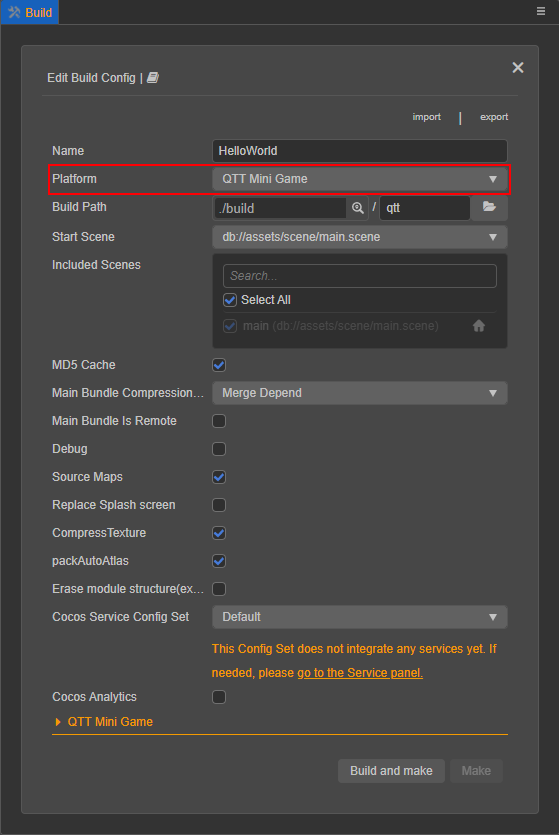
通用构建选项的设置请参考 通用构建选项,趣头条小游戏特有的构建选项如下:
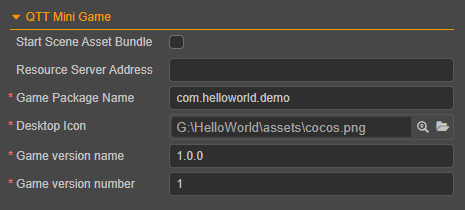
| 构建选项 | 可选 | 说明 | 字段名(用于命令行发布) |
|---|---|---|---|
| 初始场景分包 | 可选项 | 勾选后,首场景及其相关的依赖资源会被构建到发布包目录 assets 下的内置 Asset Bundle — start-scene 中,提高初始场景的资源加载速度。 |
startSceneAssetBundle |
| 资源服务器地址 | 可选项 | 该项用于填写资源存放在服务器上的地址。 若 不填写 该项,则发布包目录下的 remote 文件夹将会被打包到构建后生成的 cpk 包中。若 填写,则不会打包进 cpk。开发者需要在构建后手动将发布包目录下的 remote 文件夹上传到所填写的资源服务器地址上,详情请参考 上传资源到远程服务器。服务器地址会在构建时写入到发布包目录下的 application.js 中。 |
tinyPackageServer |
| 游戏包名 | 必填项 | 确保与原生应用的包名不一致,由 数字、字母 和 . 组成。必须以字母开头,以数字或字母结尾,同时必须包含 .,长度不能超过 255 字节。例如 com.example.demo |
package |
| 桌面图标 | 必填项 | 点击输入框后面的放大镜图标按钮选择所需的图标。构建时,图标将会被构建到趣头条小游戏的 cpk 中。桌面图标建议使用 png 图片。 | icon |
| 游戏版本名称 | 必填项 | 游戏版本名称是真实的版本,如:1.0.0 | versionName |
| 游戏版本号 | 必填项 | 游戏版本号 与 游戏版本名称 不同,游戏版本号 主要用于区别版本更新。每次提交审核时游戏版本号都要比上次提交审核的值至少 +1,一定不能等于或者小于上次提交审核的值,建议每次提交审核时游戏版本号递归 +1 注意:游戏版本号 必须为正整数。 |
versionCode |
构建
构建发布 面板的构建选项设置完成后,点击 构建并生成 按钮。
完成后点击 构建任务 左下角的文件夹图标按钮打开项目发布包,可以看到在默认发布路径 build 目录下生成了 qtt(以具体的构建任务名为准)文件夹,该文件夹就是导出的趣头条小游戏工程目录和 cpk,cpk 包在 build/qtt/dist 目录下。
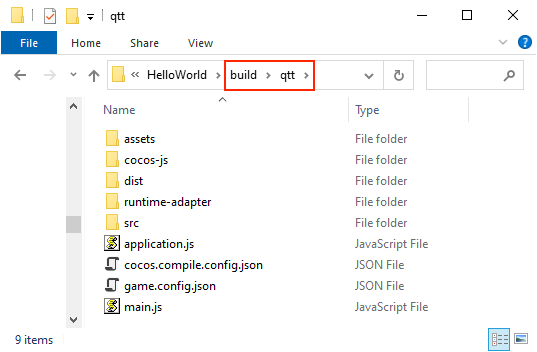
若需要修改生成的 cpk 包,在修改完成后点击 构建任务 右下角的 生成 按钮,即可在不重新构建的情况下重新生成 cpk 包。
将构建出来的 cpk 运行到手机上
在 Android 设备上打开之前已经安装完成的趣头条 APP,点击底部导航栏右侧的 我的。然后下拉页面到最底部,点击进入 设置 页面。
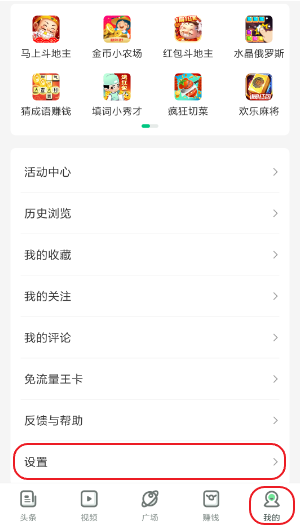
在 设置 页导航栏的 右侧空白区域 连续点击 6 次,进入 趣实验 页面。
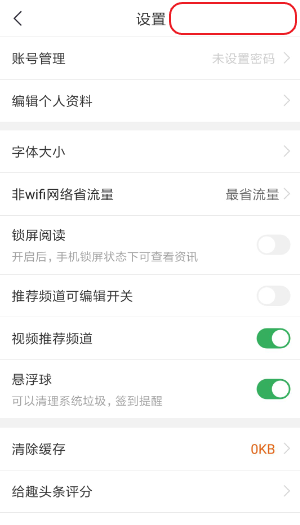
在 趣实验 页面找到 Cocos 实验室,点击进入。
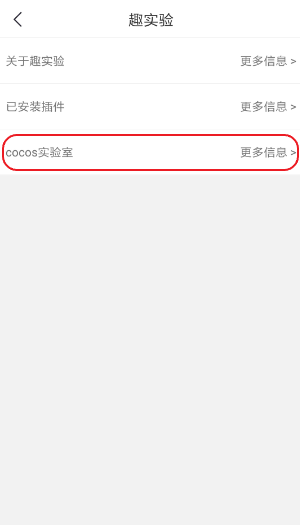
在 Cocos 实验室 页面中打开 game 包本地化开关,可以看到在其下方显示了一个文件路径。然后将构建生成的 cpk 包重命名为
game_debug.cpk,并放置到 Android 设备该文件路径下。debug 开关 和 vconsole 开关 可根据需要选择是否打开。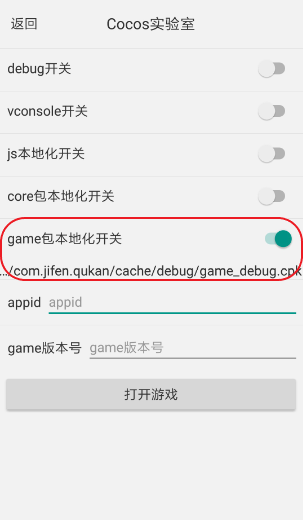
填写申请好的 appid 和 game 版本号
appid 是申请到的游戏 ID,在调试环境下允许任意填写。
game 版本号 是游戏包的版本特征值,正常是由平台生成的。这里作为调试使用,通常是由字母和数字组成的任意字符串。注意:每更换一次包就要重新输入一个新的值。
设置完成后,点击下方的 打开游戏 按钮即可。
注意:如果要再次 打开游戏,则需要重新把 cpk 包放置到上述所述目录下。
趣头条小游戏环境的资源管理
趣头条小游戏与微信小游戏类似,都存在着包体限制。趣头条小游戏的主包包体限制是 4MB,超出的部分必须通过网络请求下载。
当包体过大时,可在 构建发布 面板配置 资源服务器地址 选项,将资源上传到远程服务器,详情请参考 上传资源到远程服务器。
我们建议用户只保存脚本文件在小游戏包内,其他资源都从远程服务器下载。Cocos Creator 已经帮用户做好了远程资源的下载、缓存和版本管理,详情请参考 缓存管理器。